PC용 웹캠으로 Android 전화를 사용하는 방법
게시 됨: 2022-11-17직장에서 노트북이나 데스크톱 컴퓨터를 사용하십니까? 그렇다면 때때로 웹캠이 필요할 수 있습니다. 그러나 당신이 가지고 있지 않다면? 또는 내장 웹캠이 불량이거나 고장난 경우에는 어떻게 합니까? 웹캠에는 여러 가지 문제가 발생할 수 있습니다.

하지만 Android 휴대폰이 있는 경우 Windows PC용 웹캠으로 사용할 수 있습니다. Android 앱과 호환되는 Windows 소프트웨어만 있으면 됩니다. 이 블로그에서는 Iriun Webcam을 사용하여 Android 휴대폰을 Windows PC의 웹캠으로 사용하는 방법에 대해 설명합니다. 마지막에는 이 앱을 최대한 활용하는 데 도움이 되는 몇 가지 요령도 공유할 것입니다.
목차
왜 이리운 웹캠인가?
스마트폰용 웹캠 앱을 검색하면 대부분의 결과가 Android용 DroidCam 또는 iPhone 사용자용 EpocCam을 가리킵니다! 그러나 두 플랫폼 모두에서 작동하는 또 다른 숨겨진 보석이 있습니다: Iriun Webcam .
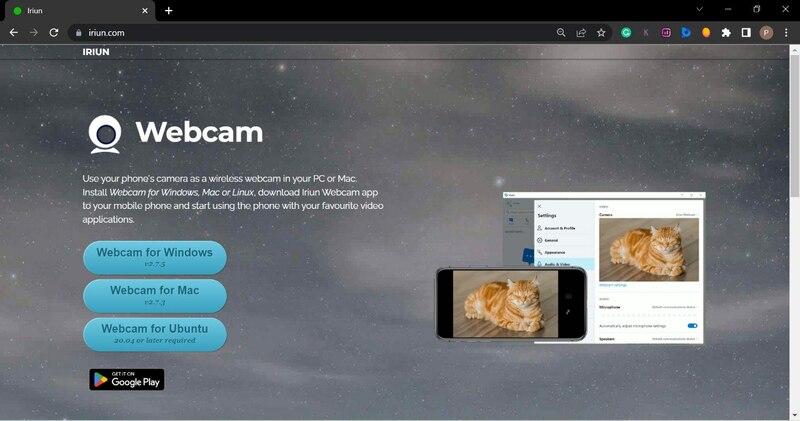
개인적으로 HP Pavilion 노트북용 웹캠으로 사용한 최고의 Android 앱 중 하나입니다. 아쉽게도 제 노트북의 카메라 드라이버는 계속 자동으로 제거가 되어서 다시 다운받아 설치해야 하는 번거로움이 있습니다.
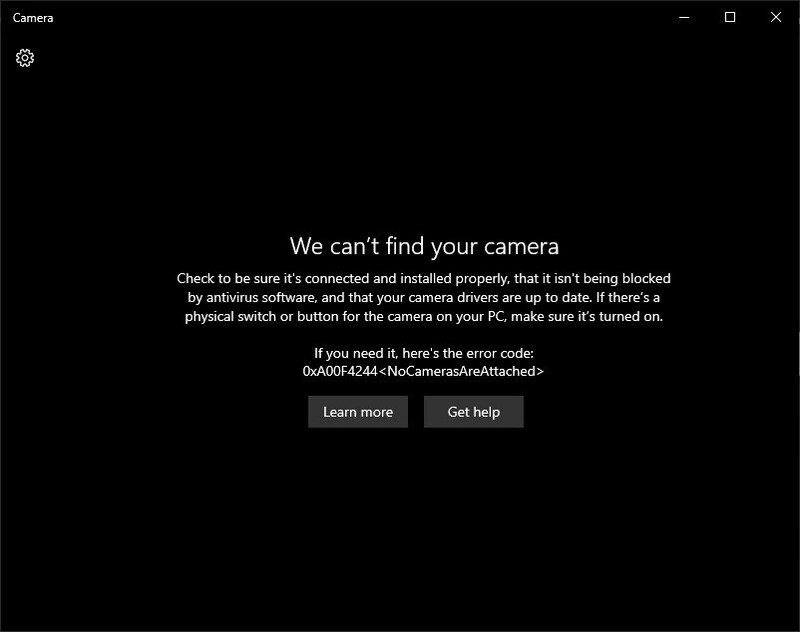
그러나 Iriun을 사용하면 스마트폰에서 Iriun 앱을 열고 PC/노트북에서 Iriun 소프트웨어를 열기만 하면 됩니다. 스마트폰이 몇 초 안에 새로운 웹캠이 됩니다.
그리고 가장 중요한 부분은 앱이 무료라는 것입니다! 저조도 환경에서도 비디오의 품질이 환상적입니다. 또한 무선 및 USB 케이블로 연결할 수 있습니다.
Iriun에서 Android 전화를 웹캠으로 사용하는 방법
Iriun을 사용하려면 Android 또는 iPhone에 Iriun 앱을 설치하고 Windows 또는 macOS 컴퓨터에 Iriun 소프트웨어를 설치해야 합니다. 앱과 소프트웨어를 모두 설치했으면 실행합니다.
설치 과정을 단계별로 살펴보겠습니다.
1단계: 스마트폰에 이리운 웹캠 설치 및 설정
- Play 스토어에서 이리운 웹캠 앱을 다운로드하세요.
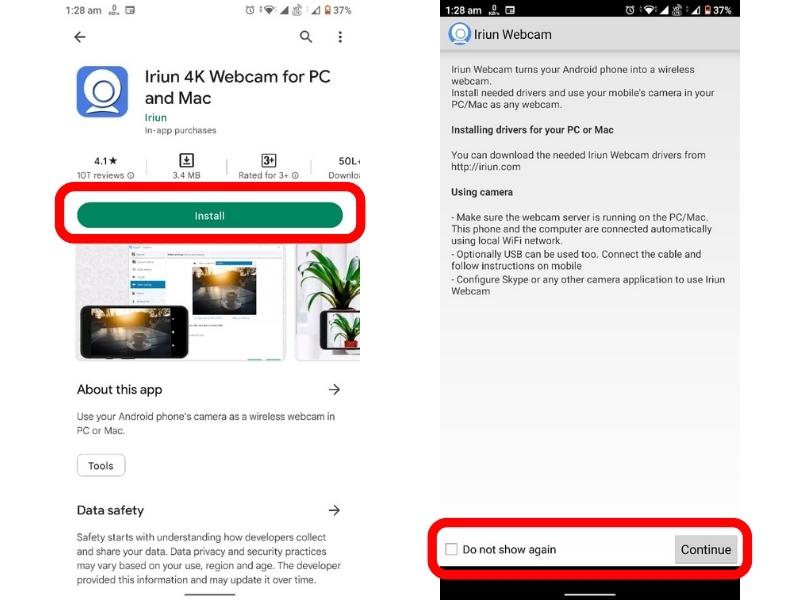
- 설치가 완료되면 앱을 실행하고 필요한 권한을 부여합니다.
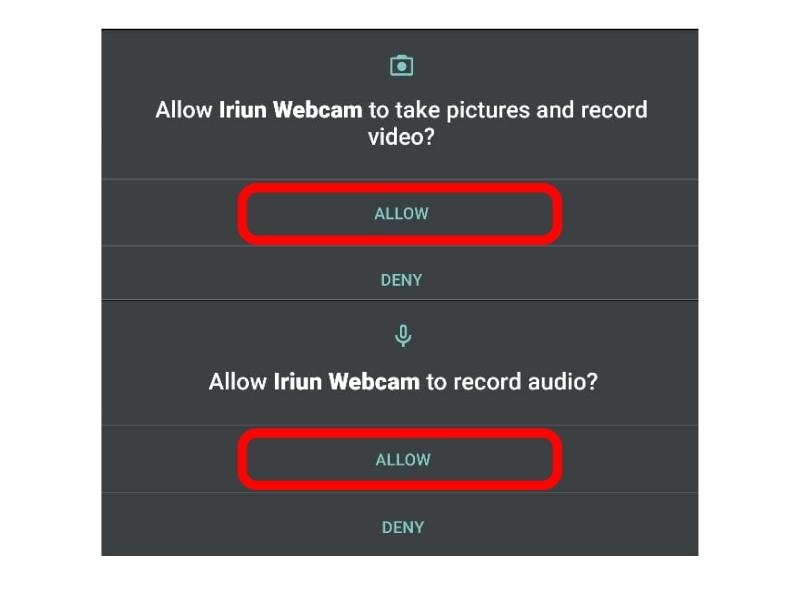
2단계: Windows에서 Iriun Webcam 설치 및 설정
PC에서 Iriun Webcam 소프트웨어를 다운로드합니다. 이렇게 하려면 http://iriun.com을 방문하여 "Windows용 웹캠" 버튼을 클릭하기만 하면 소프트웨어를 다운로드할 수 있습니다. 해당 다운로드 버튼을 사용하여 Mac 및 Ubuntu용 소프트웨어를 다운로드할 수도 있습니다.
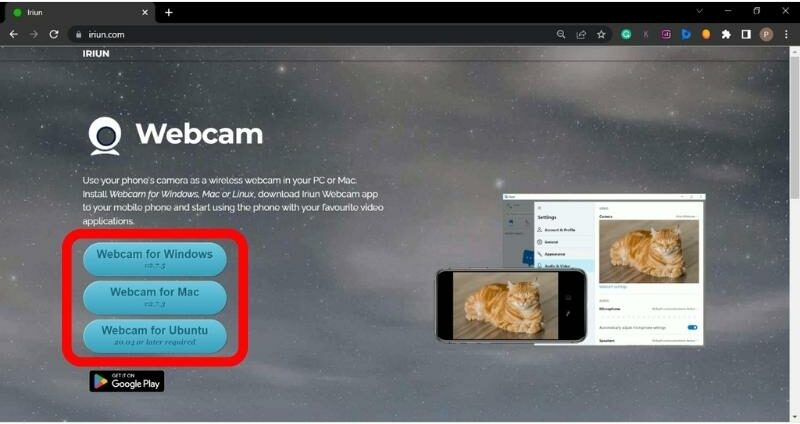
이제 다운로드한 소프트웨어를 실행합니다. 라이선스 계약에 동의하라는 메시지가 표시됩니다.
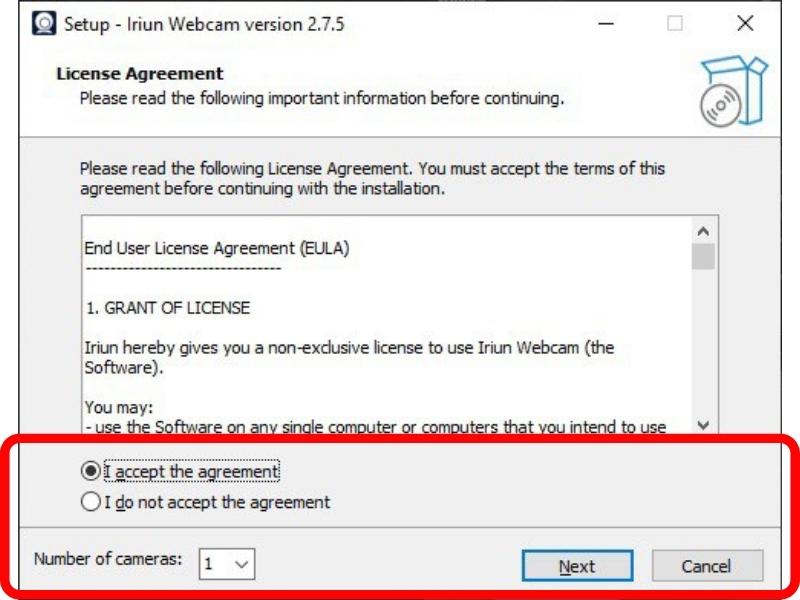
계약에 동의함 라디오 버튼을 선택하면 Iriun을 설치할 드라이브를 선택하라는 메시지가 표시됩니다.
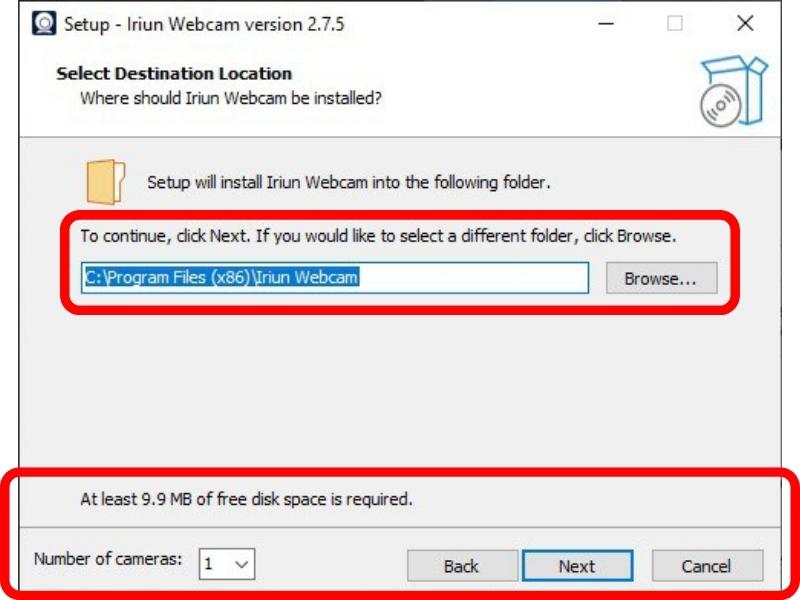
기본 설치 경로를 유지하고 다음 을 클릭하는 것이 좋습니다. 이제 설치 버튼을 클릭하면 소프트웨어가 컴퓨터에 설치됩니다.
3단계: Android 전화를 웹캠으로 사용
스마트폰과 Windows 시스템에 애플리케이션을 설치하면 Android 휴대폰을 Windows PC에서 웹캠으로 사용할 수 있습니다.
방법은 다음과 같습니다.
- Android 휴대폰과 Windows PC를 동일한 Wi-Fi 네트워크에 연결합니다. 그러나 핫스팟을 통해 노트북을 스마트폰에 연결할 수도 있습니다.
- PC에서 이리운 웹캠 을 실행합니다.
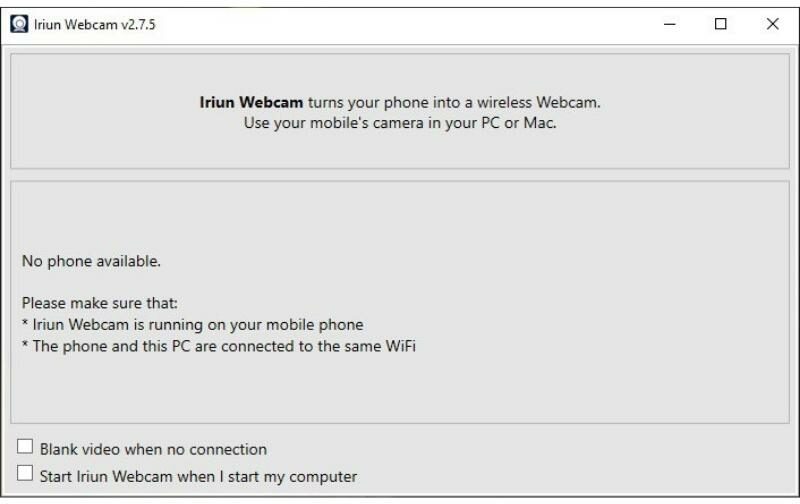
- 스마트폰에서 이리운 웹캠 앱을 실행합니다. 응용 프로그램을 실행하면 Iriun Webcam 사용 방법에 대한 지침이 화면에 표시됩니다.
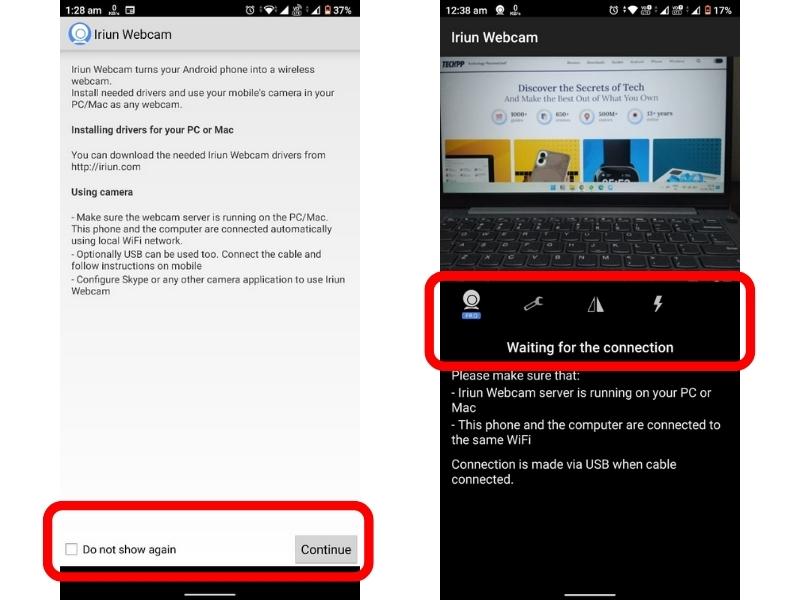
- 스마트폰 화면 하단에 다시 표시 안 함 확인란이 있습니다. 나중에 이 지침을 읽지 않으려면 클릭할 수 있습니다. 계속 을 누르십시오.
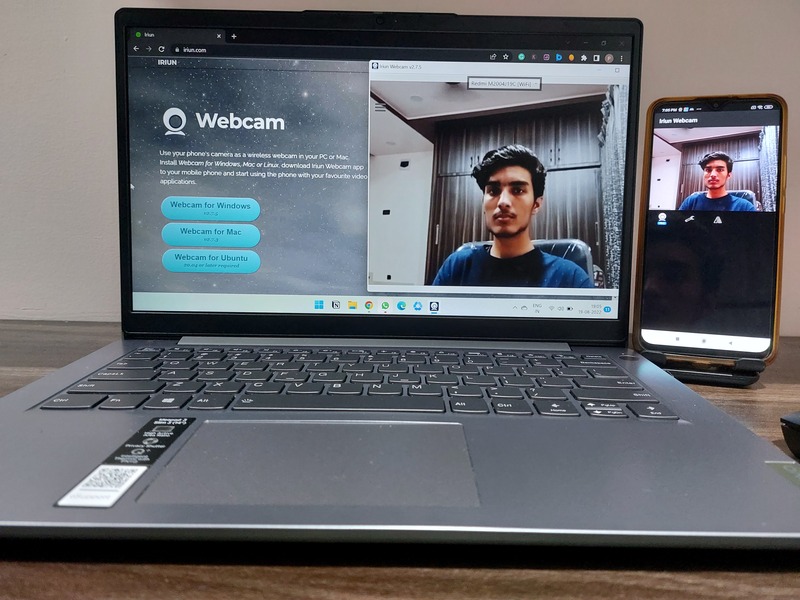
그게 다야. 이제 스마트폰이 웹캠으로 작동합니다! Skype 통화, 줌 통화 또는 비디오 녹화에도 사용할 수 있습니다.

Iriun Webcam에서 카메라를 변경하는 방법은 무엇입니까?
스마트폰에는 셀카 카메라와 후면 카메라가 있습니다. 기본적으로 Iriun은 희귀 카메라를 웹캠으로 사용하지만 설정 을 탭하고 카메라 를 클릭한 다음 카메라 옵션에서 전면 을 선택하여 쉽게 셀카 카메라로 전환할 수 있습니다.
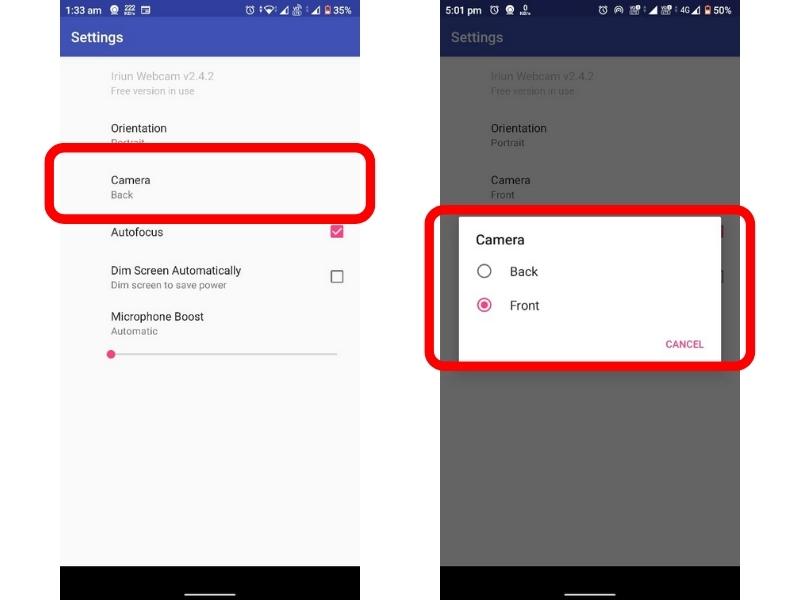
카메라 방향을 변경하는 방법?
기본적으로 이리운은 스마트폰의 카메라를 가로 모드로 사용합니다. 그러나 설정을 탭하고 방향을 클릭하면 세로 모드로 전환할 수 있습니다. 이제 원하는 방향을 선택할 수 있습니다.
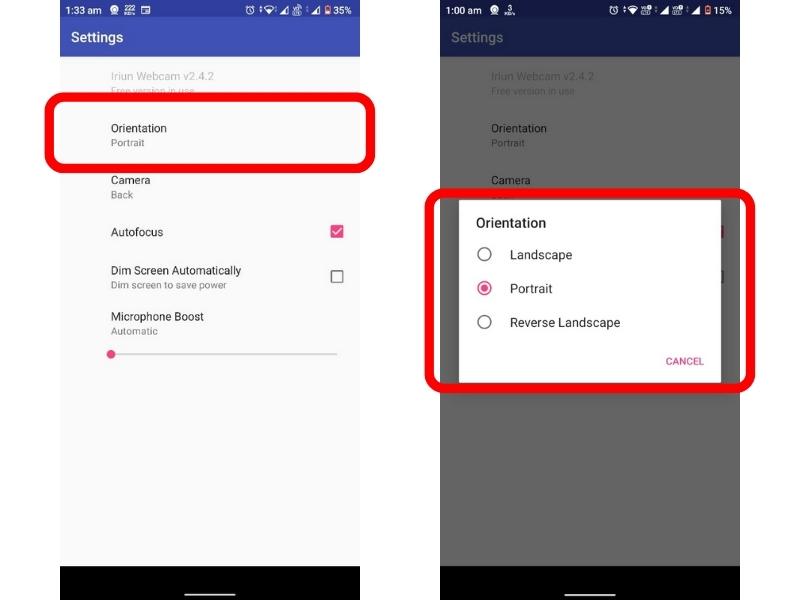
Google Meet에서 Iriun을 사용하는 방법은 무엇입니까?
Iriun Webcam은 Skype, Zoom, Google Meet, Discord 등과 같은 모든 화상 회의 응용 프로그램과 호환됩니다. Iriun을 Google과 함께 사용하려면 다음과 같이 하십시오.
- 하단 리본에서 세 개의 점을 클릭하고 설정 을 선택합니다.
- 비디오 설정에서 카메라를 이리운 웹캠으로 변경하는 옵션을 찾을 수 있습니다.
Iriun을 다른 화상 회의 응용 프로그램과 함께 사용하기 위해 유사한 단계를 따를 수 있습니다.
USB 케이블을 사용하여 Iriun으로 Android를 PC에 연결하는 방법은 무엇입니까?
때때로 Wi-Fi 네트워크의 조건이 이상적이지 않습니다. 이러한 경우 다음과 같은 USB 케이블로 Iriun을 사용할 수 있습니다.
- 휴대전화의 설정 으로 이동합니다. 검색창에서 빌드 번호를 검색하고 8~10회 탭합니다.
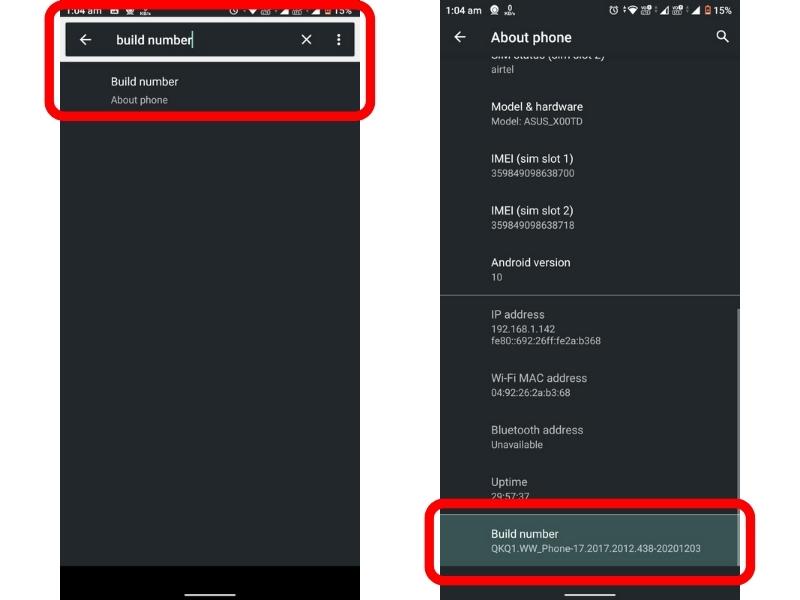
- 다시 설정 검색 표시줄에서 개발자 옵션 을 찾습니다. 여기에서 USB 디버깅 을 찾아 활성화하십시오.
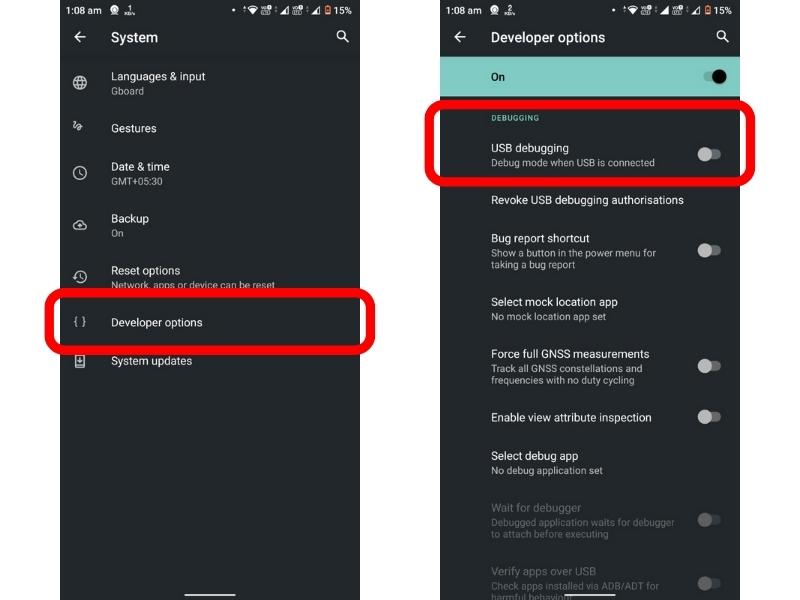
- 마지막으로 USB 케이블로 스마트폰을 컴퓨터에 연결합니다. 그러면 휴대전화에 USB 디버깅 허용이라는 텍스트가 있는 알림이 표시됩니다. 확인 을 클릭하면 USB 케이블을 사용하여 휴대폰을 웹캠으로 사용할 수 있습니다.
Iriun 웹캠을 사용하여 비디오를 녹화하는 방법?
이리운으로 동영상을 녹화하려면 스마트폰을 이리운 앱에 연결하세요. 이제 Windows PC에서 카메라 앱을 실행합니다. Iriun 웹캠이 Windows 카메라 앱을 자동으로 실행합니다. 이제 Windows 카메라 앱으로 비디오를 녹화하고 HDR+ 이미지를 클릭하는 등의 작업을 할 수 있습니다.
Android 휴대폰을 Windows PC용 웹캠으로 쉽게 전환
Iriun을 사용하면 Android 휴대폰을 웹캠으로 정말 쉽게 전환할 수 있습니다. 무료이며 사용하기 쉽고 Skype, Zoom, Google Meet 및 기타 화상 회의 앱과 함께 작동합니다. 또한 Iriun을 사용하면 휴대폰을 Windows 컴퓨터의 Iriun 앱에 연결하여 비디오를 녹화할 수도 있습니다. 대체로 Windows 컴퓨터 PC에서 Android 휴대폰을 웹캠으로 사용할 수 있게 해주는 멋지고 친근한 앱입니다.
Android 전화를 웹캠으로 사용하는 방법에 대한 FAQ
Windows 10에서 휴대폰을 웹캠으로 사용하려면 어떻게 해야 합니까?
위 가이드에 설명된 단계에 따라 휴대폰을 Windows 10용 웹캠으로 사용할 수 있습니다. 다음은 아이디어를 제공하는 빠른 연습입니다. 먼저 휴대폰과 Windows 10 PC에 Iriun Webcam 애플리케이션을 다운로드해야 합니다. 그런 다음 두 기기에서 앱을 열고 연결합니다. 연결되면 휴대폰의 카메라를 Windows 10 컴퓨터에서 웹캠으로 사용할 수 있습니다. Windows 10 컴퓨터에서 휴대폰의 카메라를 사용하여 비디오를 녹화하고 사진을 찍을 수도 있습니다.
휴대전화를 웹캠으로 바꿔주는 앱은 무엇인가요?
Iriun, DroidCam 및 EpocCam과 같이 휴대폰을 웹캠으로 전환할 수 있는 많은 앱이 있습니다. 이러한 앱을 사용하면 휴대폰을 컴퓨터에 연결하고 웹캠으로 사용할 수 있습니다. 또한 비디오 녹화 및 사진 촬영과 같은 기능을 제공합니다.
DroidCam은 사용하기에 안전한가요?
예, DroidCam은 안전하고 신뢰할 수 있는 애플리케이션입니다. Google Play 스토어에서 천만 회 이상 다운로드되었으며 별점 4.4점을 받았습니다. 이 앱은 인앱 구매 없이 무료로 사용할 수도 있습니다.
휴대폰을 유선 웹캠으로 사용할 수 있습니까?
예, 휴대전화를 유선 웹캠으로 사용할 수 있습니다. Iriun, DroidCam 및 EpocCam을 포함하여 많은 애플리케이션이 휴대전화를 웹캠으로 전환할 수 있습니다. 이러한 응용 프로그램을 사용하면 USB 케이블을 사용하여 휴대폰을 컴퓨터에 연결하고 웹캠으로 사용할 수 있습니다. Wi-Fi를 사용하여 휴대폰을 컴퓨터에 연결할 수도 있습니다.
